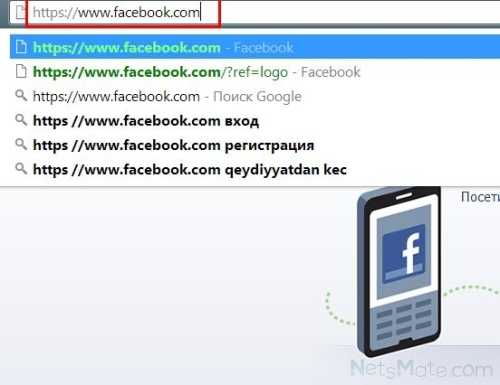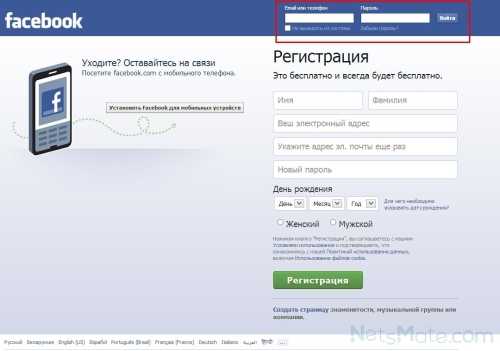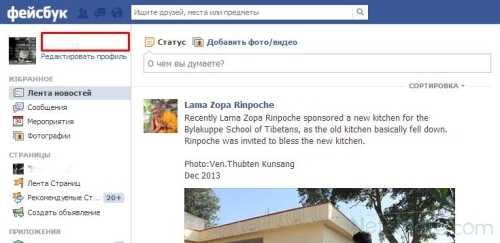Facebook Вход — Моя страница в Фейсбук
/
/
Facebook Моя страница — Вход
bookmarkFacebook access_time personaca85 chat_bubble2Моя страница в Facebook содержит личную информацию пользователя, которую он указывал в настройках страницы. Рассмотрим разделы и опции личной страницы, а также процесс регистрации и настройку профиля. Ссылка для перехода на личную страницу в Фейсбуке находиться немного ниже в статье.
Это известная международная социальная сеть, которая была основана в 2004 году Марком Цукербергом, Д. Московицем, К. Хьюзом и Э. Саверином – тогда ещё студентами Гарвардского университета. Суть работы данной социальной сети заключается в том, что Интернет-пользователь может создать собственный профиль (нужно зарегистрироваться) для дальнейшего общения с другими пользователями в ней.
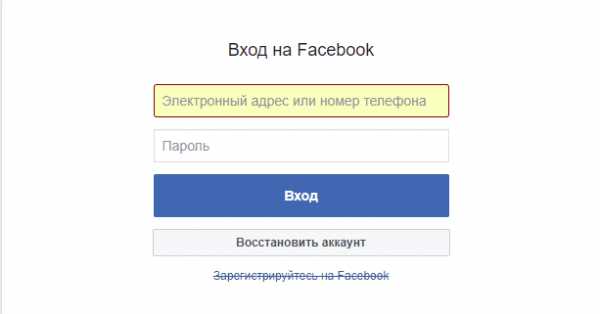
Вход Facebook на мою страницу
Фейсбук позволяет обмениваться текстовыми сообщениями, отсылать/получать различные фотографии, видео, приглашать друзей на какие-то события, играть в онлайн игры, осуществлять видео звонки, следить за новостями, которые связанны с любимыми актёрами, спортсменами, артистами и т.д. Также все пользователи этой социальной сети могут объединяться в различные группы по общим интересам.
Регистрация страницы в Facebook
Очутившись на главной странице, можно за несколько минут пройти простую регистрация на Facebook, весь процесс мы рассмотрели подробно в статье. Для это следует заполнить анкетные данные:
- Имя;
- Фамилия;
- Номер мобильного телефона, либо же e-mail;
- Повторно ввести номер моб. телефона или e-mail;
- Создать (придумать) пароль для входа;
- Указать день, месяц и год рождения;
- Выбрать пол.
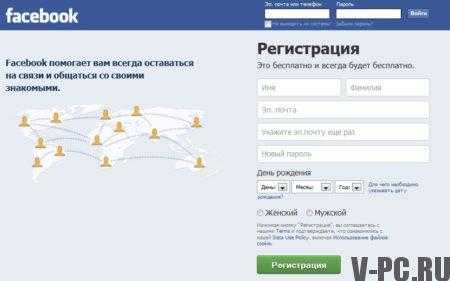
Если в анкетных данных указывали электронный ящик, то для завершения регистрации необходимо перейти на электронную почту и подтвердить регистрацию своего аккаунта.
Если указывали номер мобильного телефона, то нужно дождаться сообщения уведомления с кодом, который необходимо будет ввести на сайте социальной сети и, таким образом, завершится процесс создания профиля пользователя.
Как войти на свою страницу
Войти в свою учётную запись вовсе несложно, для этого следует открыть главную страницу социальной сети или страницу какого-то пользователя, группы и т.д. В верхнем правом углу будут видны ячейки, в которые нужно вести e-mail или номер телефона, а также пароль ( указывали при регистрации). Для того чтобы попасть на свою страницу перейдите на сайт: Facebook
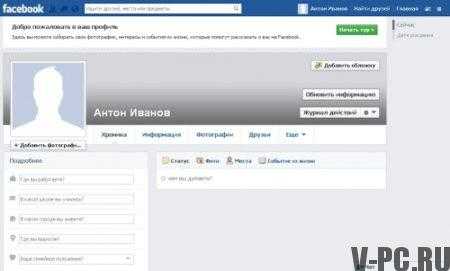
Как редактировать страницу в Facebook
Вы можете оформить свой профиль под собственный вкус и цвет. Так, можно загрузить картинку для обложки и фотографию для аватарки. Загрузив для аватарки своё фото, а не фотографию кошки, хомячка, зайчика – поспособствует тому, что больше людей заинтересуются в виртуальном общении с вами. Далее можно заполнить различную информацию о себе. К примеру, город и страну проживания, семейное положение, название школы и университета, работу. Добавьте своё место работы, интересные события из жизни и другое.
Как поменять адрес своей страницы?
Адрес учётной записи пользователя может выглядеть весьма интересно. Перейдя по ссылке выше, и перейдя в настройки своей страницы можно придумать интересное имя. Так, адрес профиля будет узнаваемым.
Регистрируйтесь в соц.сети Facebook и наслаждайтесь общением с людьми в мировой паутине.
v-pc.ru
Вход в профиль Facebook – авторизация и восстановление доступа
Как войти в свой личный кабинет на Facebook
- Убедитесь, что никто больше не вошел в свой аккаунт с вашего компьютера.
- Для выхода другого человека: Нажмите кнопку со стрелкой ( ) в верхнем правом углу Facebook и выберите Выйти.
- Перейдите на главную страницу Фейсбук и выполните одно из следующих действий:
- Электронная почта: Вы можете войти, используя любой адрес электронной почты, который в настоящее время зарегистрирован для вашей учетной записи на Facebook;
- Имя пользователя: Вы также можете войти через имя пользователя;
- Номер мобильного телефона: Если в вашем аккаунте имеется проверенный номер мобильного телефона, вы можете использовать его для входа (пропустите нули перед кодом страны и другие символы).
- Введите свой пароль.
- Нажмите Войти.
В чем разница между входом и регистрацией
Регистрация
Если у вас нет аккаунта на Facebook, вы можете создать его, выполнив несколько простых шагов. Чтобы создать новую учетную запись, заполните регистрационную форму, дав свое полное имя, дату рождения, пол и адрес электронной почты. Затем выберите пароль.
Вход
Если у вас уже есть учетная запись на Facebook, вы можете войти в нее на той же странице. Просто введите адрес электронной почты и пароль в соответствующие поля в верхней части страницы и нажмите кнопку Войти.
Я забыл данные для входа Facebook
Если вы не помните адрес электронной почты для входа или номер мобильного телефона, либо данная информация изменилась за последнее время:
- Попробуйте войти, используя ваши имя пользователя и пароль. Если вы забыли имя пользователя, попросите друга, чтобы посетил вашу страницу и найшел его в адресной строке http://www.facebook.com/webznam.
- Попробуйте использовать другой адрес электронной почты или телефонный номер, которые могут быть добавлены к вашему аккаунту. Если в ваш аккаунт ранее был добавлен номер мобильного телефона, вы можете войти в систему, введя номер вместо адреса электронной почты. Начинать следует с кода страны, пропустив все нули и знаки перед номером.
- Попросите одного из ваших друзей Facebook, чтобы он посетил вашу страницу в социальной сети и послал вам адрес электронной почты, содержащийся в вашей учетной записи. Чтобы получить доступ к адресу вашей электронной почте, друг должен:
- Открыть вкладку Информация на вашей личной странице;
- Перейти к разделу Контактная информация и скопировать ваши адреса электронной почты.
- Если после применения указанных выше советов, вы всё ещё не можете войти в свой аккаунт, попытайтесь найти свой аккаунт на сброс пароля.
После входа в систему, перейдите в настройки учетной записи и найти адрес электронной почты, связанный с вашей учетной записью Facebook или обновите ваш номер мобильного телефона.
Не могу войти в Фейсбук, используя мобильный телефон
Люди, которые зарегистрированы на Facebook с помощью мобильного телефона могут использовать свой номер телефона и пароль, который создали при регистрации.
Если у Вас есть проблемы со входом, помните, что вы должны ввести полный номер телефона с кодом страны. Исключая знаки нуля, + и другие специальные символы.
Как изменить e-mail адрес Facebook
Чтобы изменить свой адрес электронной почты на сайте:

- Откройте личный кабинет Facebook, в раскрывающемся меню в верхнем правом углу выберите Настройки аккаунта.
- Нажмите кнопку Изменить рядом с адресом электронной почты.
- Нажмите кнопку Добавить другой адрес электронной почты.
- Введите новый адрес электронной почты в свободном поле, а затем нажмите кнопку Сохранить изменения.
- По соображениям безопасности, появится запрос на пароль.
- После этого Вы получите подтверждение по электронной почте с новым адрес электронной почты. Войти с использованием нового адреса можно будет только после подтверждения.
Примечания:
- Все подтвержденные адреса электронной почты могут быть использованы для входа в Ваш аккаунт.
- Если вы не можете получить доступ к вашей учетной записи на сайте, не создавайте новую учетную запись, потому что это является нарушением условий и может привести к задержке решения проблемы.
Пришло письмо с просьбой подтвердить регистрацию на Facebook
Если кто-то смог зарегистрировать один из адресов в учетной записи пользователя, Facebook отправляет уведомление для каждого адреса электронной почты. Это происходит, когда пользователь нажимает на ссылку, отправленную на адрес электронной почты при создании новой учетной записи, или когда добавляет адрес в учетную записи.
Если вы все еще владелец адреса электронной почты, Вы можете добавить его обратно на ваш аккаунт. Для этого перейдите к разделу «Настройки» в личном кабинете и выполните вышеописанные шаги.
В связи с тем, что кто-то может иметь доступ к адресу вашей электронной почты, чтобы подтвердить контакт, вы должны изменить пароль на свой адрес электронной почты.
Если вы не являетесь владельцем e-mail адреса, вы не можете добавить его обратно на ваш аккаунт. Если вы все еще владелец адреса электронной почты, но вы не можете получить к нему доступ, обратитесь к поставщику услуг электронной почты с просьбой о помощи, чтобы вновь получить доступ к адресу.
webznam.ru
Вход на сайт Фейсбук (Facebook, Фэйсбук, Фейс бук) — Моя страница — Главная страница входа
Социальная сеть «Фейсбук»
Фейсбук — это всемирная социальная сеть, основанная в 2004 году. В Фейсбуке можно создать свою страницу с фотографиями (которые, в свою очередь, разложить по фотоальбомам), пригласить друзей, посылать друг другу сообщения, писать статусы, которые будут видеть другие у себя в ленте. Еще в Фейсбуке можно вступать в группы по интересам, а также создавать их самому. Есть в Facebook и стена, привычная многим по «ВКонтакте», на которой можно оставлять сообщения. Важно и то, что можно настроить, какая информация будет видна всем, какая — друзьям, а какая не будет видна вовсе. Родом Фейсбук из Америки, но в нем есть и русский язык, помимо многих других.

Как войти в Фейсбук?
Бывает, что ты зарегистрировался на сайте, а зайти на него не можешь, в тот же Фейсбук. Например, если забыл или потерял адрес, и не знаешь, как попасть на свою страницу или главную страницу (по-другому она называется «страница входа»). Другой вариант — если ты хочешь зайти на сайт с чужого компьютера, а там все не так, как дома. И вот тогда в интернете часто ищут «вход на сайт фейсбук», «фейсбук моя страница». Но есть способ входа на сайт, который намного проще.
Вход на сайт Фейсбук
Чтобы быстро войти в Фейсбук, создан «Вход на сайт». Это очень простой сайт, с которого можно одним кликом зайти не только на Фейсбук, но и в другие социальные сети, почту, знакомства — на все основные сайты. Можно поставить его себе стартовой (домашней) страницей, чтобы в следующий раз быстро заходить на любой сайт.
Сейчас ты можешь перейти на главную страницу, чтобы войти на сайт Фейсбук:
Фейсбук — бесплатный сайт?
На этот момент — да. Его создатели обещали, что бесплатным и останется. Возможно, Facebook введет платные аккаунты, в которых не будет рекламы (т.е. можно будет заплатить, чтобы вам не показывали рекламу, а бесплатный вариант использования сайта тоже останется). На это косвенно указывает то, что в 2013 году компания получила патент, в котором описан такой способ заработка.
Проблемы входа в Фейсбук
Если не получается войти в Фейсбук, прочти статью Не входит в Фейсбук? Что делать?. Там описано решение основных проблем.
Если тебя выкинуло из Фейсбука, страницу заблокировали, читай это: Заблокировали страницу в Фейсбуке. Что делать?, а если требуют предъявить удостоверение личности, то это: Фейсбук требует удостоверение личности. Что делать?
Еще у нас есть быстрая функция проверки, работает ли сайт: Что случилось с Фейсбуком? Проверка, работает ли сейчас Фейсбук.
Регистрация в Фейсбуке
Если ты еще не зарегистрирован в Фейсбуке, сделать это несложно. У тебя уже есть электронная почта? Зарегистрируйся в Фейсбуке и возвращайся сюда. Если электронной почты пока нет, это тоже не проблема. Зарегистрироваться в почте и получить свой адрес можно быстро и бесплатно — например, на Майл.ру.
Удаление страницы из Фейсбука
Можно удалить свою страницу из Фейсбука, но это действие будет необратимым, то есть восстановить страницу через некоторое время будет уже невозможно. Как альтернатива, существует деактивация (отключение) аккаунта на время. Подробнее обо всем этом здесь: Как удалить свою страницу в Фейсбуке.
Это интересно
Один из пользователей рассказывает забавную историю про себя и Facebook:
Какое-то время назад я, открывая Фейсбук, внезапно напоролась на опрос. Дорогая Аля, спрашивал Фейсбук, согласны ли вы с утверждением «Фейсбук заботится о своих пользователях»? Выбор был из пяти вариантов, с разбросом от «Совершенно согласна» до «Вы охренели». Я честно выбрала опцию «Считаю, что Фейсбуку на пользователей целиком и полностью наплевать», и думала, что на этом от меня отвяжутся. Но как бы не так. Фейсбук, видимо, после этого задался целью доказать мне, что я неблагодарная скотина. Теперь он благодарит меня за то, что я им пользуюсь, особыми картинками с цветочками, желает мне доброй ночи и приятного утра, а также услужливо подсовывает мне самые болезненные воспоминания из прошлых лет, предлагая еще раз поделиться ими с друзьями. Друзья, если он когда-нибудь вас спросит, хорошо ли вам с ним, имейте в виду, что лучше отвечать «да».
28 февраля отмечается Всемирный день без Facebook. Происхождение праздника и даты не вполне ясно. Цель — борьба с зависимостью от Facebook, а также демонстрация того, что социальная сеть без ее пользователей — ничто.
Стартовая страница Вход
Для входа на свою страницу в Фейсбуке воспользуйся Входом (vhod.cc) прямо сейчас! Это особенно удобно, если тебе нужен быстрый доступ к почте, ВКонтакте, Одноклассникам или другим популярным сайтам.
Смотри также
vhod.cc
Социальная сеть Фейсбук: вход на свою страницу
Заметила, что многие люди – пенсионеры и неопытные пользователи – пытаются войти на свою страницу в фейсбуке неправильно.
- Основная ошибка
- Адресная и поисковая строка браузера
- Вход на свою страницу через аккаунт
- Подтверждение входа
Основная ошибка
Основная ошибка состоит в том, что они печатают в строке поиска яндекса или гугла что-то вроде «фейсбук вход на свою страницу» вот так
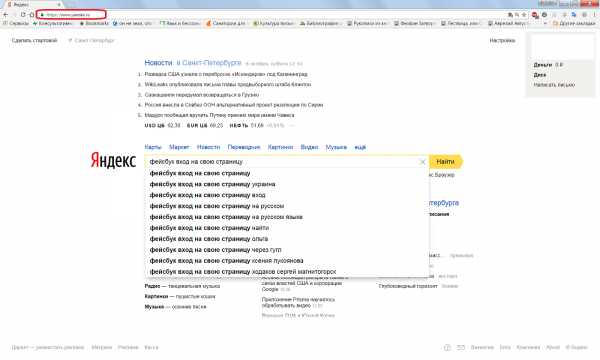 странный способ поиска сайта
странный способ поиска сайтаИ получают вот что
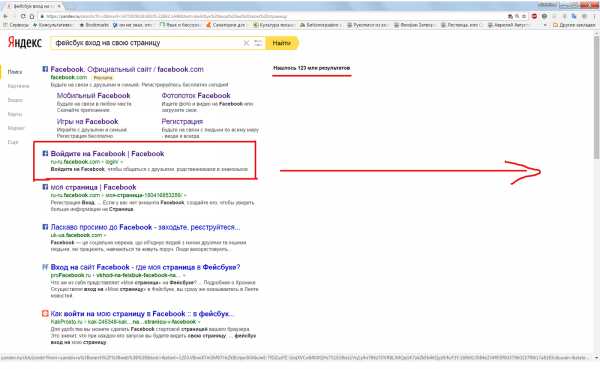 А тут ведь мог быть не фейсбук! Или не ваша страница 😉
А тут ведь мог быть не фейсбук! Или не ваша страница 😉Дальше щелкают на один из результатов (например, выделенный красным) и переходят на сайт facebook.com (на самом деле сайт, куда переходят, выделен зелеными буквами – в нашем случае там написано ru-ru.facebook.com)
Адресная и поисковая строка браузера
Но зачем искать фейсбук в яндексе, если у фейсбука есть свой адрес facebook.com, по которому и находится ваша страница. Вводить адрес facebook.com нужно в адресную строку браузера, а не в поисковую строку яндекса. Здесь еще раз подробно описано различие адресной и поисковой строки.
На картинке адресная строка находится в самом верху – там, где написано yandex.ru. Вот вместо yandex.ru и пишите facebook.com. На нашей картинке выше произошло следующее: Яндекс выдал 123 миллиона результатов, и в первых строках действительно находится facebook.com, потому что Яндекс догадливый, но это могло быть не так. Догадливыми должны быть вы и просто вводить сразу «facebook.com» в адресную строку браузера. После первого ввода выдаются подсказки, так что вам потом даже и вводить ничего не придется, а только выбирать. Итого, делать надо так
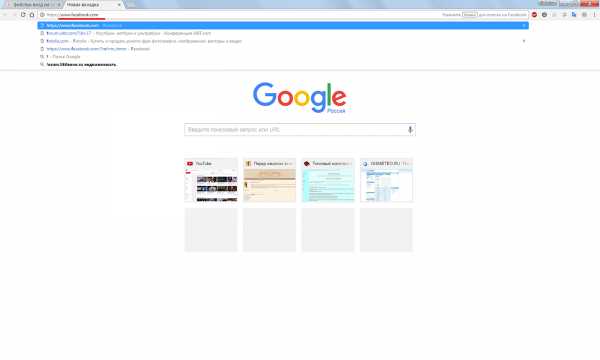 Фейсбук: ввод адреса в адресную строку
Фейсбук: ввод адреса в адресную строку1) Введите facebook.com в адресную строку браузера (а не в яндекс и не в гугл) и нажмите Enter
2) Получите свою страницу – сайт facebook.com – она откроется 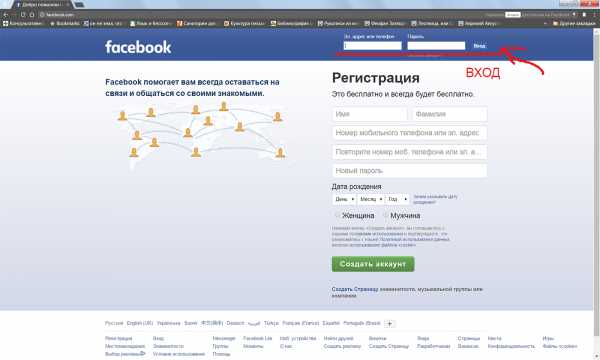 Фейсбук: вход на свою страницу
Фейсбук: вход на свою страницу
Вход на свою страницу через аккаунт
Дальше возможны варианты. Фейсбук – сайт, вся мощь которого проявляется, если у вас есть свой аккаунт. Если он у вас есть, и браузер помнит ваш логин и пароль (на привычном компьютере помнит), то страница, которая откроется по адресу facebook.com, и будет вашей страницей.
Если аккаунта у вас нет, или вы заходите из нового браузера, в который еще не вводили логин и пароль (то есть браузер не мог вас запомнить на этом ПК в этом браузере), то вы увидите «добро пожаловать» и поля для входа и для регистрации (рисунок выше). И бесполезно искать в яндексе “моя страница” (это неправильно) – вход на свою страницу осуществляется только через данные аккаунта.
В статье Что такое аккаунт для чайников описан общий принцип. Аккаунт как раз и есть ключ, который открывает сайт с вашей страницей. Состоит он из логина и пароля. Вы единожды регистрируете аккаунт, а затем постоянно используете его для входа на свою страницу.
В фейсбуке логин – это либо ваш телефон, либо электронный адрес. Вы должны помнить, давали ли фейсбуку свой телефон, приходило ли на него смс. Логин и пароль – это то, что нужно помнить. С их помощью вы зайдете на свою страницу с любого устройства: знакомого и незнакомого.
Подтверждение входа
Это относительно недавняя ситуация: при входе с нового устройства или из другого города фейсбук распознает, что ситуация непривычная, и добавляет дополнительные шаги для входа на вашу страницу, чтобы защитить ее от взлома. Это редкий случай, и если сейчас вы сидите в интернете с привычного компьютера, то не читайте.
Но если вы входите с непривычного компьютера или нового мобильного устройства, то даже после ввода правильного логина и пароля вам предложат подтвердить аккаунт. Есть два основных способа – смс на телефон (если он указан) и подтверждение с другого браузера или устройства (если вы уже вошли в фейсбук на телефоне, а сейчас просто хотите попасть на фейсбук с другого устройства).
С кодом из смс все понятно – вводите и заходите. А с подтверждением из другого браузера будет вот что: внимание, это непривычная фишка, я сама не сразу поняла, как это делается. Просто на том устройстве, где вы уже залогинены, вам придет уведомление – такое же выделенное красным, как все прочие уведомления о комментариях, постах и лайках, но в нем будет сказано, что вы должны подтвердить вход с другого устройства.
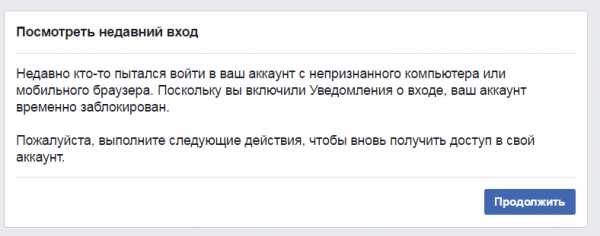 Фейсбук: подтверждение входа
Фейсбук: подтверждение входаЩелкаете «Продолжить». Дальше вам уточнят кто когда и откуда пытался зайти (в данном случае это вы сами).
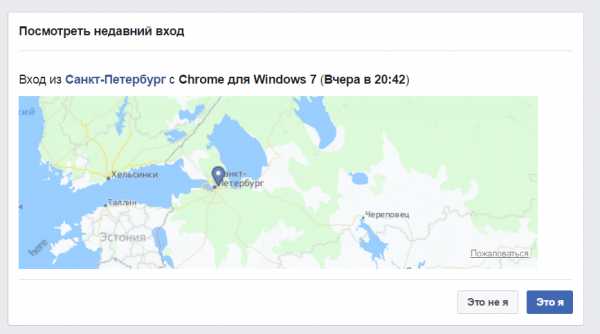 Фейсбук: подтверждение входа
Фейсбук: подтверждение входаЩелкаете “Это я”. И тогда тот другой вход, через который вы сейчас ломитесь на фейсбук, будут разблокирован и вы зайдете в фейсбук на свою страницу.
itlang.ru
Как перейти с личного профиля Facebook на профессиональную страницу

Анна Караулова
Директор по развитию рекламного агентства i-Media. Эксперт в области создания и анализа результатов комплексных рекламных интернет-кампаний. Ведёт авторские семинары в Высшей школе экономики, RMA и «Нетологии».
В ноябре 2015 года я уничтожила свой профиль в Facebook. Решение было принято осознанно. Я не планировала разрывать отношения с любимой социальной сетью. Цель была иной.
Я зарегистрировалась в Facebook в марте 2011 года. Это было время, когда все только и делали, что регистрировались в Facebook. Мой профиль достаточно быстро набрал первую тысячу друзей.
Запросы приходили каждый день. Сначала перед подтверждением я старалась просматривать то, что пишут их авторы. Потом я начала принимать все запросы, которые до меня доходили. Когда мой профиль набрал 2 500 друзей, лента разрослась до неслыханных размеров. Я удивлялась: кто эти незнакомые люди, пишущие посты, которые я вижу? Чтобы хоть как-то разгрузить ленту, я перестала принимать в друзья незнакомых людей. Ситуацию это не изменило: лента осталась трудночитаемой, запросы продолжали приходить.
Когда лимит аккаунта (прим. 5 000 друзей) был достигнут, меня не смогли добавлять люди, которых я хорошо знала в реальности. Приходилось периодически удалять запросы, чтобы «освободить немного места». Это требовало времени, но помогало ненадолго.
Мне хотелось сберечь свои силы и энергию, перестать думать о лимите на количество друзей, а также получить читаемую ленту, в которой отсутствовали бы неизвестные мне люди.
Facebook даёт возможность перехода с любительского способа коммуникаций на профессиональный, и я решила превратить свой личный профиль в страницу Facebook. Для этого достаточно перейти по ссылке, указанной в разделе помощи, и нажать кнопку «Начать».
Ни в коем случае не делайте этого, если не хотите превратить свой профиль в страницу!
Нужно сказать, что я достигла желаемого результата далеко не сразу и далеко не без проблем. Я потратила три месяца на настройку Facebook и переписку со службой поддержки. К сожалению, в разделах помощи и на форумах описаны не все детали и сложности, с которыми мне пришлось столкнуться. Давайте восполним этот пробел.
Совет 1. Осознайте, какой результат вы получите
В результате перевода вы приобретёте:
- Новую страницу без контента, на которую будут подписаны все ваши френды.
- Чистый профиль без контента, друзей и связей.
Из Facebook будут удалены все публикации, которые вы делали до этого: исчезнут ваши записи и комментарии, будут удалены отметки на фотографиях.
После конвертации у вас появятся дополнительные сложности при использовании системы. О них форумы также не предупреждают:
- Для того чтобы что-то опубликовать, вам будет нужно перейти из личного аккаунта в аккаунт страницы (я далеко не всегда об этом вспоминаю). Если вы этого не сделаете, ваша публикация попадёт не в основную ленту страницы, а в список публикаций посетителей.

- Нужно будет промотировать большинство своих записей: Facebook понижает видимость информации страниц в ленте пользователей. Расходы на рекламу возрастут.
- Придётся объяснять людям, присылающим запросы на добавление в друзья в ваш новый профиль, почему вы их не подтверждаете. Некоторые из них обижаются: в Рунете отказ в добавлении в друзья в социальной сети равнозначен отказу в общении.
Перед тем как переходить к следующим советам, ещё раз взвесьте все за и против.
Совет 2. Примите все запросы на добавление в друзья
Перед конвертацией моего старого профиля лимит на добавление в друзья был исчерпан. При этом число друзей составляло около 2 700 человек. Остальные значения составляли заявки, которые я не одобрила. При изменении профиля все они были аннулированы. Я потеряла половину аудитории страницы. Не критично, но ощутимо: такая потеря восстанавливается достаточно долго.
Не повторяйте моих ошибок. Подтвердите все заявки на добавление в друзья до конвертации профиля.
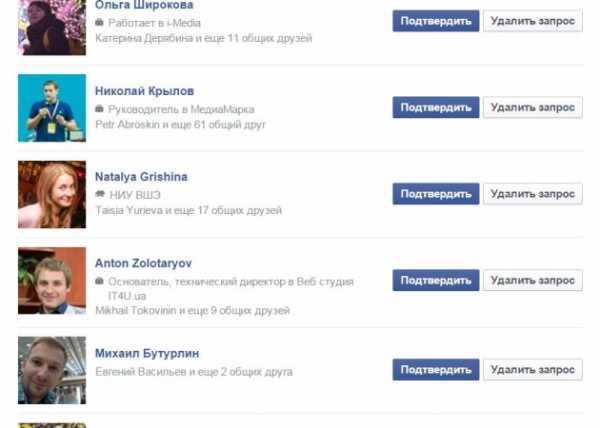
Совет 3. Скачайте информацию из Facebook
Для того чтобы не потерять данные безвозвратно, стоит заранее сделать архив ваших записей. На форумах пишут, что Facebook даёт возможность загрузки этой информации в профиль, однако я этой возможности в интерфейсе не нашла.
Действия для скачивания данных профиля: перейти в общие настройки аккаунта, найти внизу ссылку, нажать на неё.
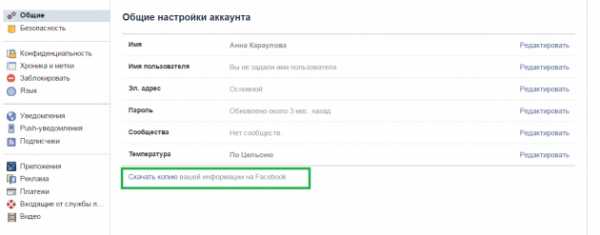
Совет 4. Отключите уведомления
Facebook позволяет настроить уведомления на почту: когда в интересной вам группе или профиле человека появится контент, вы получите электронное письмо. Если вы пользуетесь этой функцией, отключите её до перевода профиля в страницу (так вы избавите себя от необходимости просматривать неинтересные письма).
К сожалению, отключение нельзя сделать централизованно (пока). Вам нужно перейти по ссылкам, содержащимся в письмах Facebook.
Совет 5. Удалите номер телефона
Номер телефона может быть подключён к Facebook только один раз. Если вы не удалите мобильный телефон из старого профиля, то не сможете его подключить к новому профилю. Значит, вы не сможете настроить двухэтапную аутентификацию и пользоваться мобильным чатом.
Ситуацию можно исправить, обратившись в службу поддержки Facebook, но… Служба поддержки отвечает долго. Зачем решать проблему, если можно её просто не создавать?
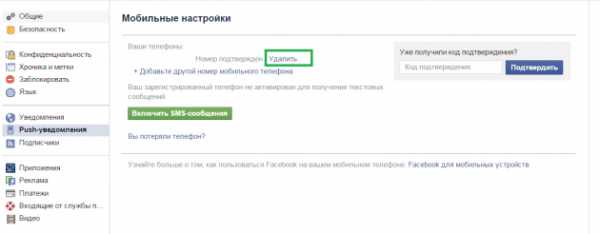
Совет 6. Заранее создайте новый личный профиль
У новой страницы должен быть создатель. Facebook попросит вас указать профиль, который будет обладать приоритетными правами. Лучше создать этот профиль заранее.
Совет 7. Сохраните контроль над вашими группами
Если вы являетесь создателем или администратором групп, заранее включите свой новый профиль в число пользователей с повышенными правами. Все права старого профиля после конвертации будут аннулированы.
Совет 8. Составьте список людей и групп, публикации которых вы хотите продолжать читать
В моей ленте не только личные знакомые, но и авторы, публикации которых мне интересно читать. К сожалению, выяснилось, что часто я даже не помню их имён. Содержание контента помню, а имена — нет.
Чтобы сохранить информационное поле, стоит заранее зафиксировать названия интересных вам групп и авторов. Вы потом их найдёте, но это потребует времени и сил.
Совет 9. Подумайте над содержанием первого поста в новом профиле
Чтобы восстановить круг друзей, вам придётся рассылать запросы. Подумайте над их содержанием и содержанием первого поста в вашем профиле. Ваши знакомые почувствуют недоумение, когда получат повторный запрос на добавление в друзья. Проще сразу объяснить случившееся.

Стоит ли овчинка выделки? Да, если вы достигли лимита по числу друзей, у вас перегруженная лента новостей и вы получаете по 10–15 запросов на добавление в друзья ежедневно. Все эти проблемы можно решить нажатием одной кнопки.
lifehacker.ru
Как выйти или войти в Facebook инструкция с фото
Многие пользователи завершив использование социальной сети Facebook просто закрывают вкладку браузера, при этом ошибочно думая, что сеанс завершен, а выход не имеет значения. Но, к сожалению, это мнение не верно, так как если Вашим компьютером пользуются и другие пользователи, то при переходе на сайт Facebook они могут попасть на Вашу страницу. Следовательно, совершив правильный выход из своего аккаунта Вы сможете защитить данные профиля от изменений другими пользователями и сохранить их конфиденциальность. Следует отметить, что выход для завершения сеанса и удаление аккаунта это разные функции и при выходе Вы сможете иметь доступ к профилю после введения электронного адреса и пароля, которые были использованы при регистрации.
В этой пошаговой инструкции с фотографиями Вы узнаете, как правильно выйти и войти в социальной сети Facebook.
- Как правильно выйти из профиля Facebook
- Как войти на свою страницу (аккаунт) в Facebook
Как правильно выйти из профиля Facebook
Начните с того, что щелкните «треугольник» в правом верхнем углу страницы и выберите пункт «Выйти», кликнув по нему левой кнопкой мыши.
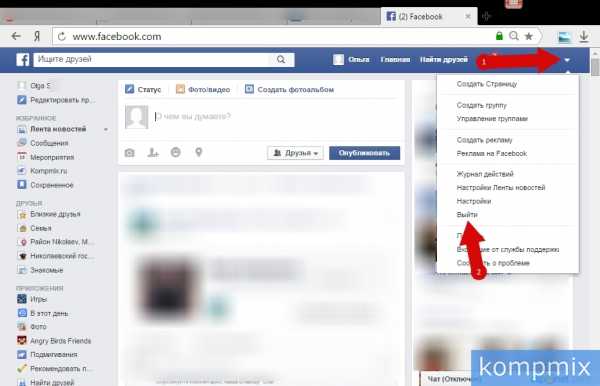 Шаг 2
Шаг 2Безопасный выход из социальной сети Facebook осуществлен.
 Шаг 3
Шаг 3Как войти на свою страницу (аккаунт) в Facebook
Прежде всего, для использования социальной сети Вы должны иметь свой аккаунт, а именно быть в ней зарегистрированы. Если Вы еще не имеете своей странички на Facebook, то в инструкции «Как зарегистрироваться в Facebook» Вы можете узнать, как это сделать.
Теперь перейдем к тому, как войти в свою учетную запись на Facebook. Начните с того, что введите электронный адрес и пароль, которые были использованы при создании профиля. Далее Вы можете поставить отметку возле пункта «Не выходить из системы». Это позволит Вам продолжить использование социальной сети без повторного введения электронного адреса и пароля при следующем входе. Теперь нажмите кнопку «Вход».
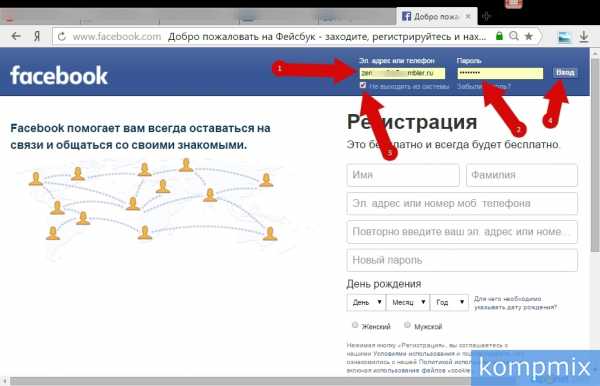 Шаг 4
Шаг 4Вы вошли в свою учетную запись и теперь можете пользоваться всеми доступными функциями социальной сети Facebook. Если информация оказалась для Вас полезной – жмите Спасибо!
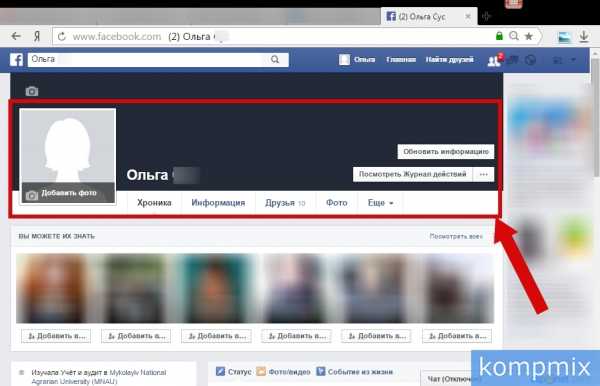
kompmix.ru
«Моя страница» в Фейсбук. Что на ней, кто посещал меня в социальной сети
Что находится на «Моей странице» в Facebook? Как войти на свою страницу? Как посмотреть свою страницу? Мы ответим на все ваши вопросы!
Сейчас мы рассмотрим, что вам предлагает социальная сеть Фейсбук и как зайти на свою страничку. Для того чтобы авторизоваться, вам просто необходимо произвести вход на «Мою страницу» в Фейсбуке. И если все сделано, верно, то вы попадете в свой аккаунт. Социальная сеть Фейсбук является самой крупной сетью в мире, поэтому если вы являетесь ее пользователем, вам открывается огромное количество возможностей данного сайта.
Примечание. В Фейсбук нет вкладки под названием «моя страница» как в ВК, вместо этого вам необходимо нажимать на свое имя.
Рассмотрим поподробнее, как войти на «Мою страницу» в Фейсбук.
- Вводим https://www.facebook.com/ в строку браузера.

Вводим адрес в строку браузера
- Вводим логин/пароль.

Вводим авторизационные данные
- Нажимаем на свое имя.

Нажимаем на имя
Теперь перед вами ваша личный профиль, который будет доступен по адресу — http://www.facebook.com/profile.php. На вкладке «Моя страница», социальная сеть Фейсбук предлагает вам воспользоваться многими функциями, все они подразделены на шесть групп:
- Избранное;
- страницы;
- приложения;
- друзья;
- группы;
- интересы.
После того как вы выполнили вход на «Мою страницу» в Facebook вам становятся доступны все возможности вашего аккаунта. Вы можете добавлять себе друзей, общаться, вступать в группы или играть в приложения. Фейсбук является самой популярной социальной сетью в мире, общее количество пользователей в 2013 году достигло 1,2 миллиарда человек.
В группах собираются люди, которых связывают общие интересы, здесь они могут обсуждать все, что им интересно.
Вы можете добавлять себе друзей: своих знакомых, тех, кто вам просто понравился или с кем вас связывают общие интересы.
Возможна публикация видео, статей или картинок с иных ресурсов.
Кроме всего прочего, у вас есть возможность играть в игры прямо на сайте и устанавливать себе в аккаунт различные приложения.
На вкладке «Избранное» собраны самые популярные разделы:
- Сообщения;
- лента новостей;
- найти друзей;
- фотографии;
- мероприятия.
Несколько фактов о Фейсбук
- На вкладке социальной сети Facebook, «Моя страница», у вас будет возможность добавлять в друзья людей со всего мира;
- Социальная сеть Фейсбук работает только на доменном имени .com, доменного имени facebook.ru не существует;
- Вкладку с названием «моя страница», социальная сеть Facebook не предусмотрела, вместо нее есть ваше имя, нажатие на которое и приведет вас на основную страницу аккаунта;
- Официально нельзя узнать, кто посещал меня или кто смотрел мою страницу в Фейсбук. Такой функции в данной социальной сети не существует;
- Вы можете открыть несколько страниц Фейсбук в своем браузере и параллельно с общением в сети, играть в приложения, в этом случае на первой страничке вы общаетесь, а на стр. 2 или 3 играете в игры;
- Ваша страничка в Фейсбук обладает большими возможностями, ведь с ее помощью вы можете проходить авторизацию на многих сайтах через ваш профиль в социальной сети;
Теперь вы знаете, что для того чтобы авторизоваться, вам не нужно прикладывать каких-нибудь сверхусилий, все очень просто. После авторизации вы сможет воспользоваться всеми имеющимися функциями социальной сети. Если же вам необходимо изменить информацию о себе, то нужно просто перейти на «Мою страницу» в Фэйсбук, то есть сюда: http://www.facebook.com/profile.php, затем нажать на кружок в верхнем правом углу и выбрать «Настройки аккаунта».
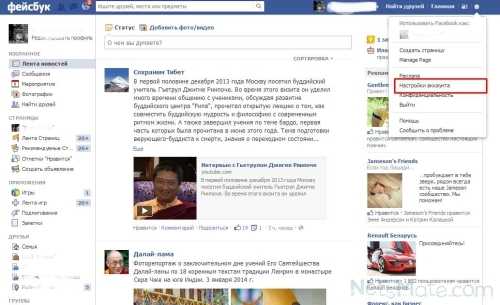
Настройки аккаунта
Автор: Олеся Косилова
netsmate.com